BIXOLON Web SDK iOS સોફ્ટવેર પ્રિન્ટ કરો

કોપીરાઈટ
© BIXOLON Co., Ltd. સર્વાધિકાર સુરક્ષિત.
આ વપરાશકર્તા માર્ગદર્શિકા અને ઉત્પાદનની તમામ મિલકત કૉપિરાઇટ કાયદા હેઠળ સુરક્ષિત છે. BIXOLON Co., Ltd.ની પૂર્વ લેખિત મંજૂરી વિના મેન્યુઅલના સંપૂર્ણ અથવા કોઈપણ ભાગ અને ઉત્પાદનની કોઈપણ મિલકતને કૉપિ કરવા, સ્ટોર કરવા અને ટ્રાન્સમિટ કરવા માટે સખત પ્રતિબંધિત છે. અહીં સમાવિષ્ટ માહિતી ફક્ત આ BIXOLON ઉત્પાદન સાથે ઉપયોગ કરવા માટે રચાયેલ છે. . BIXOLON આ માહિતીના ઉપયોગથી ઉદ્ભવતા અથવા તેનાથી સંબંધિત કોઈપણ પ્રત્યક્ષ કે પરોક્ષ નુકસાન માટે જવાબદાર નથી.
- BIXOLON લોગો એ BIXOLON Co., Ltd નો નોંધાયેલ ટ્રેડમાર્ક છે.
- અન્ય તમામ બ્રાન્ડ અથવા ઉત્પાદન નામો તેમની સંબંધિત કંપનીઓ અથવા સંસ્થાઓના ટ્રેડમાર્ક છે.
BIXOLON Co., Ltd. અમારા તમામ ઉત્પાદનોના કાર્યો અને ગુણવત્તાને વધારવા અને અપગ્રેડ કરવાના સતત પ્રયાસો જાળવી રાખે છે. નીચેનામાં, ઉત્પાદન સ્પષ્ટીકરણો અને/અથવા વપરાશકર્તા મેન્યુઅલ સામગ્રી અગાઉની સૂચના વિના બદલી શકાય છે.
સાવધાન
કેટલાક સેમિકન્ડક્ટર ઉપકરણોને સ્થિર વીજળી દ્વારા સરળતાથી નુકસાન થાય છે. પ્રિન્ટરને સ્થિર વીજળી સામે રક્ષણ આપવા માટે, તમે પાછળની બાજુના કેબલને કનેક્ટ કરો અથવા દૂર કરો તે પહેલાં તમારે પ્રિન્ટરને "બંધ" કરવું જોઈએ. જો સ્થિર વીજળીથી પ્રિન્ટરને નુકસાન થયું હોય, તો તમારે પ્રિન્ટરને "બંધ" કરવું જોઈએ.
મેન્યુઅલ માહિતી
આ માર્ગદર્શિકામાં લખવા માટે જરૂરી માહિતી શામેલ છે web BIXOLON સાથે BIXOLON ના પ્રિન્ટરોનો ઉપયોગ કરવા માટેની એપ્લિકેશનો Web SDK પ્રિન્ટ કરો. જેઓ આ એપ્લિકેશનનો ઉપયોગ કરી રહ્યાં છે તેઓને ભલામણ કરવામાં આવે છે કે તેઓ ઉપયોગ કરતા પહેલા આ મેન્યુઅલમાં આપેલી સૂચનાઓને કાળજીપૂર્વક વાંચે.
Web SDK ઓપરેટિંગ એન્વાયર્નમેન્ટ પ્રિન્ટ કરો
લક્ષણો
- તે પ્રિંટરને નિયંત્રિત કરતી સુવિધા પ્રદાન કરે છે WebView તે પ્રદર્શન web આ એપ્લિકેશનની અંદરના પૃષ્ઠો.
સપોર્ટેડ ઓએસ અને Web બ્રાઉઝર
- iOS V12.0 અથવા પછીનું
સપોર્ટેડ ઈન્ટરફેસ
- બ્લૂટૂથ
- Wi-Fi
- ઈથરનેટ
સપોર્ટેડ પ્રિન્ટરો
POS પ્રિન્ટર
SRP-S300
એસઆરપી-ક્યુ૩૦૦ / એસઆરપી-ક્યુ૩૦૨
SRP-380/SRP-382/SRP-383
એસઆરપી-૩૮૦II / એસઆરપી-૩૮૨II
SRP-F310II / SRP-F312II / SRP-F313II
SRP-350plusIII / SRP-352plusIII
SRP-275III
SRP-S320
SRP-S3000
SRP-B300
SRP-S200
એસઆરપી-૩૫૦વી / એસઆરપી-૩૫૨વી
એસઆરપી-૩૫૦પ્લસવી / એસઆરપી-૩૫૨પ્લસવી
એસઆરપી-૩૩૦III / એસઆરપી-૩૩૨III
લેબલ પ્રિન્ટર
એસએલપી-ટીએક્સ૪૦૦ / એસએલપી-ટીએક્સ૪૦૩
એસએલપી-ટીએક્સ૪૦૦ / એસએલપી-ટીએક્સ૪૦૩
એસએલપી-ટીએક્સ૪૦૦ / એસએલપી-ટીએક્સ૪૦૩
એસએલપી-ડીએક્સ૪૨૦ / એસએલપી-ડીએક્સ૪૨૩
એસએલપી-ડીએક્સ૪૨૦ / એસએલપી-ડીએક્સ૪૨૩
એસએલપી-ડીએલ૪૧૦ / એસએલપી-ડીએલ૪૧૩
મોબાઇલ રસીદ પ્રિન્ટર
SPP-R200III
SPP-R310
SPP-R410
SPP-C200
SPP-C300
મોબાઇલ લેબલ પ્રિન્ટર
SPP-L3000
XM7-20
XM7-30
XM7-40(RFID)
એસપીપી-એલ૩૧૦ / એસપીપી-એલ૪૧૦
બી-ગેટ
બીજીટી-100પી / બીજીટી-102પી
એસઆરપી-ક્યુ૩૦૦એચ / એસઆરપી-ક્યુ૩૦૨એચ
એસઆરપી-એસ૩૦૦એચ
એસઆરપી-એફ૩૧૦આઈઆઈએચ / એસઆરપી-એફ૩૧૨આઈઆઈએચ
SRP-S320Hi
ઉપયોગી કાર્ય
લોંચ સ્ક્રીન
 <લૉન્ચ સ્ક્રીન વર્ણન>
<લૉન્ચ સ્ક્રીન વર્ણન>

સેટિંગ
- સેટિંગ ફંક્શનમાં નીચેના ફંક્શન આપવામાં આવ્યા છે.
- બ્રાઉઝર
- પ્રિન્ટર
- Web સર્વર

બ્રાઉઝર સેટિંગ
બ્રાઉઝર સેટિંગ ફંક્શનમાં નીચેના ફંક્શન આપવામાં આવ્યા છે.
- હોમ: પૃષ્ઠ સેટિંગ શરૂ કરો
- ઇતિહાસની મુલાકાત લો
- ઇતિહાસ કાઢી નાખો મુલાકાત લો
- કૂકી કાઢી નાખો
- કેશ ડિલીટ

પ્રિન્ટર સેટિંગ
પ્રિન્ટર પ્રિન્ટર સેટિંગ દ્વારા નોંધણી કરાવી શકાય છે. નીચેની પ્રક્રિયા અનુસરો
- સ્ક્રીનના જમણા તળિયે સ્થિત + બટન પર ક્લિક કરો
- ઈન્ટરફેસ પસંદ કરો
- બ્લૂટૂથ / Wi-Fi / ઇથરનેટ
- ઉપલબ્ધ પ્રિન્ટરની સૂચિ પોપ અપ છે
- જો ત્યાં કોઈ પ્રિન્ટર ન હોય જેને તમે સૂચિમાં જોડવા માંગતા હો, તો આ માર્ગદર્શિકામાં 4-2 અને 4-3 નો સંદર્ભ લો.
- પ્રિન્ટરની સૂચિમાં પ્રિન્ટર પસંદ કરો
- ઇનપુટ લોજિકલ નામ
- રજિસ્ટર્ડ પ્રિન્ટરને લોજિકલ નામ તરીકે નામ આપો
- તાર્કિક નામ માટે માત્ર મૂળાક્ષરો અને સંખ્યાઓની મંજૂરી છે.


< એ view પ્રિન્ટર નોંધણી સમાપ્ત થયા પછી >
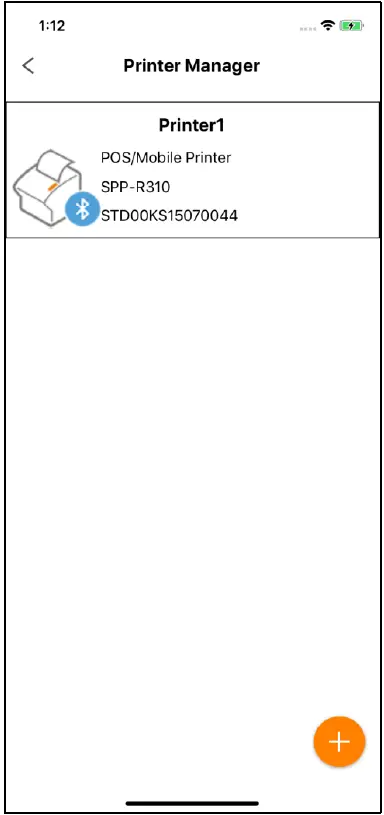 Web સર્વર સેટિંગ
Web સર્વર સેટિંગ
નીચે ફંક્શન આપવામાં આવ્યા છે Web સર્વર સેટિંગ કાર્ય
ડુપ્લિકેટ વિનંતી તપાસો
- જો એ web એપ્લિકેશન ડુપ્લિકેટ ડેટાની વિનંતી કરે છે, તે દ્વારા તપાસી શકાય છે Web SDK પ્રિન્ટ કરો. ડિફૉલ્ટ મૂલ્ય 'ડુપ્લિકેટ વિનંતીને અનચેક કરો' છે *
લોગ
- તમે લોગ રેકોર્ડ કરી શકો છો Web SDK પ્રિન્ટ કરો. ડિફૉલ્ટ મૂલ્ય 'અક્ષમ' છે. *
- 4-1 લોગ નો સંદર્ભ લો file પદ્ધતિ તપાસો' એ જાણવા માટે કે જે પાથ લોગ્સ સાચવવામાં આવ્યા છે.
પ્રમાણપત્રનો ઉપયોગ કરો
- સિક્યોર સોકેટ લેયર (SSL) નો ઉપયોગ થાય છે. આ સક્ષમ સાથે, તેને પ્રમાણપત્રની એક-વખતની સ્થાપનાની જરૂર છે. જો તમે તેને ઇન્સ્ટોલ કરવાનું સ્વીકારતા નથી, તો તે આપમેળે અક્ષમ થઈ જાય છે.
- જો પ્રમાણપત્રનો ઉપયોગ કરવામાં આવ્યો હોય, તો HTTPS/WSS વિનંતીનો ઉપયોગ કરવો જોઈએ. જો પ્રમાણપત્રનો ઉપયોગ થતો નથી, તો તેના બદલે HTTP/WS વિનંતીનો ઉપયોગ કરવો જોઈએ.
સાંભળવાનું પોર્ટ સેટ કરો
- તમે નું લિસનર પોર્ટ સેટ કરી શકો છો Web SDK પ્રિન્ટ કરો. લિસનર પોર્ટ એ પોર્ટ નંબર છે જેના પર Web પ્રિન્ટ SDK ની ડેટા વિનંતીઓનું સંચાલન કરે છે web અરજી ડિફોલ્ટ મૂલ્ય 18080 છે. *
- કૃપા કરીને પુનઃપ્રારંભ કરો Web પોર્ટ બદલ્યા પછી SDK પ્રિન્ટ કરો. જો તમે પુનઃપ્રારંભ કરશો નહીં Web SDK પ્રિન્ટ કરો, બદલાયેલ પોર્ટ લાગુ થઈ શકશે નહીં.

પરિશિષ્ટ
લોગ file તપાસ પદ્ધતિ
- નીચેનું વર્ણન Max OS X 10.14 (Mojave) પર આધારિત છે.
- યજમાન ઉપકરણ (iPhone/iPad) ને USB દ્વારા PC સાથે કનેક્ટ કરો
- આઇટ્યુન્સ ચલાવો
- મારું ઉપકરણ

- ક્લિક કરોFile શેરિંગ'
- પસંદ કરો Web SDK એપ્લિકેશન છાપો.

- 'BXLLogger' ફોલ્ડર તપાસો જેમાં લોગ શામેલ છે files.

બ્લૂટૂથ પ્રિન્ટર કનેક્શન
- જોડી કરેલ હોસ્ટ ઉપકરણ સાથે બ્લૂટૂથ કનેક્શન ઉપલબ્ધ છે.
બ્લૂટૂથ પેરિંગ પદ્ધતિ નીચે મુજબ છે.
- iOS માં સેટિંગ પસંદ કરો

- ફોલો ઈમેજ તરીકે બ્લૂટૂથ પસંદ કરો

- બ્લૂટૂથ મોડ્યુલ સક્રિય કરો
- જોડી બનાવવા માટે પ્રિન્ટર પસંદ કરો

- ઇનપુટ પિન (ડિફોલ્ટ: 0000) અને જોડી બટનને ટચ કરો

- કનેક્ટેડ સંદેશ પ્રાપ્ત થયો (પૅરિંગ સક્સેસ)

વાઇફાઇ/ઇથરનેટ પ્રિન્ટર કનેક્શન
- જો પ્રિન્ટર વાયરલેસ LAN/ઇથરનેટ નેટવર્ક્સ દ્વારા કનેક્ટ થયેલ હોય, તો પ્રિન્ટર અને હોસ્ટ ડિવાઇસે સમાન AP શેર કરવું આવશ્યક છે.
વાયરલેસ LAN/ઇથરનેટ નેટવર્ક દ્વારા કનેક્શન પદ્ધતિ નીચે મુજબ છે
- iOS માં સેટિંગ્સને ટચ કરો

- Wi-Fi પસંદ કરો

- કનેક્ટ થવા માટે AP પસંદ કરો

< પ્રિન્ટર નેટવર્કના રૂપરેખાંકન માટે, નેટવર્ક વપરાશકર્તા માર્ગદર્શિકાનો સંદર્ભ લો જે તમે "પર ડાઉનલોડ કરી શકો છો.www.bixolon.com" >
પુનરાવર્તન ઇતિહાસ
| રેવ. | તારીખ | વર્ણન |
| 1.00 | 2019-08-01 | નવી |
| 1.01 | 2019-11-28 |
|
| 1.02 | 2020-03-11 |
|
| 1.03 | 2020-09-10 |
|
| 1.04 | 2020-09-25 |
|
| 1.05 | 2020-10-28 |
|
| 1.06 | 2021-01-14 |
|
| 1.07 | 2021-02-26 |
|
| 1.08 | 2021-05-24 |
|
| 1.09 | 2021-08-10 | સપોર્ટ સિક્યોર સોકેટ લેયર(SSL) |
| 1.10 | 2021-11-03 |
|
| 1.11 | 2022-03-22 |
|
| 1.12 | 2022-04-26 |
|
| 1.13 | 2022-06-22 |
|
| 1.14 | 2022-08-18 |
|
દસ્તાવેજો / સંસાધનો
 |
BIXOLON Web SDK iOS સોફ્ટવેર પ્રિન્ટ કરો [પીડીએફ] વપરાશકર્તા માર્ગદર્શિકા Web SDK iOS સોફ્ટવેર પ્રિન્ટ કરો, Web SDK, iOS સોફ્ટવેર પ્રિન્ટ કરો |



